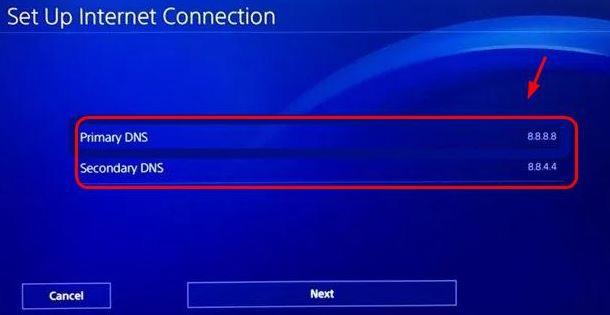Mnoho hráčov PS4 nám oznámilo, že pri hraní hry Call of Duty Warzone dostávajú vysokú ping alebo latenciu. Ak patríte medzi týchto hráčov, môžeme vám pomôcť.
Dozviete sa, čo môžete urobiť pre vyriešenie problémov s pingom na vašom PS4, a to podľa nižšie uvedených riešení.
Čo je to ping?
Ping, známy tiež ako latencia v hernom svete, sa týka rýchlosti prenosu údajov medzi dvoma bodmi, konkrétne z vášho PS4 na herný server a späť do konzoly. Jednotky ping sa zobrazujú v milisekundách alebo ms.
V ideálnom prípade chcete pri online hraní dosiahnuť menej ako 100 ms, aby ste sa vyhli problémom, ako je koktanie alebo gumové pásy. Ak hráte hru Call of Duty Warzone, môže byť potenciálne niečo drahšie ako 100 ms, čo môže spôsobiť, že vám dočasne zakážu vytváranie zápasov..
Hranie Warzone, keď je váš ping vysoký, môže byť veľmi frustrujúce, najmä preto, že prestrelky môžu byť za sekundu. Ak chcete zistiť, aké sú príčiny vašich problémov s pingom a ako ich vyriešiť, čítajte ďalej.
Dôvody, prečo je ping alebo latencia Warzone vysoká
Poznanie skutočného dôvodu, prečo môže byť váš ping PS4 pri hraní Warzone zložitý. Existuje veľa faktorov, ktoré musíte zvážiť, aby ste zúžili príčinu vášho problému.
Internetové pripojenie od ISP je pomalé.
Jedným z najbežnejších dôvodov problémov s pingom pri hraní hier PS4 je mimo kontroly hráča, pretože pochádza zo strany poskytovateľa internetových služieb. Celková kvalita vašich zážitkov z online hrania do značnej miery závisí od infraštruktúry a systémov vášho poskytovateľa internetových služieb. Niektoré problémy s pripojením môžu mať hardvérové príčiny, napríklad zhoršený stav káblov alebo vedení. Inokedy môže bezpečnostný softvér poskytovateľa internetových služieb spomaliť pripojenie zákazníka alebo priamo zablokovať určité stránky.
Pokiaľ ide o ping, môže byť príčinou aj vodič, ktorý vedie z vášho domu k hlavnému pripojovaciemu káblu vášho poskytovateľa internetových služieb. Ak je váš ping vysoko na všetkých vašich online hrách a nielen vo Warzone, je to pravdepodobne spôsobené problémom s ISP.
Ping herného servera je vysoký.
Ďalší možný dôvod, prečo máte vysoké ping na PS4 pri hraní Warzone, môžu byť spôsobené servermi. Príliš veľa hráčov súčasne môže vyvíjať tlak na servery a spôsobiť nadmernú kapacitu. Môže to spôsobiť rôzne problémy, od dlhého času načítania, nemožnosti niektorých hráčov pripojiť sa počas zápasu, latencie alebo odpojenia uprostred hry..
Zastarané alebo chybné sieťové zariadenie.
Stav vášho modemu alebo smerovača môže ovplyvniť celkový výkon vášho pripojenia. Firmvér smerovača aktualizujte a pravidelne ho reštartujte najmenej raz denne.
Softvérová hra PS4.
Niektoré problémy s pingom na COD Warzone na PS4 môžu byť spôsobené poruchou v samotnej konzole. Podobne ako vaše sieťové zariadenie, skúste konzolu po niekoľkých hodinách reštartovať, aby ste zabránili vývoju chýb. Opätovné spustenie je tiež jednoduchý, ale niekedy účinný spôsob odstránenia oneskorenia alebo oneskorenia.
Porucha konzoly PS4.
V zriedkavých prípadoch môže váš herný zážitok trpieť, ak má konzola poruchu. Pokúste sa skontrolovať pomocou iných online hier a zistite, či je vaša online skúsenosť rovnaká. Ak sa vám pri hrách iných ako Warzone vyskytne vysoká ping alebo latencia, je možné, že na vine bude váš PS4.
Majte na pamäti, že neexistuje žiadny priamy spôsob, ako zistiť, či je váš PS4 vinníkom, keď máte problémy s pingom. Najprv musíte odstrániť ďalšie príčiny skôr, ako zistíte, že ide o problém s PS4.
Ako opraviť ping alebo latenciu pri hraní Warzone na PS4?
Riešenie problémov s pingom alebo latenciou pri prehrávaní Warzone na PS4 je komplikované. Samotný príkaz ping je zložitý a v konkrétnej konzole neexistuje jednoduchý spôsob, ako zistiť príčinu.
Nižšie je uvedený zoznam možných riešení, ktoré môžete skúsiť vyriešiť svoj vlastný problém s pingom.
- Otestujte si rýchlosť internetu.
Predtým, ako na vašom PS4 vykonáte akékoľvek riešenie problémov, zvážte získanie všeobecnej predstavy o pingu vašej domácej siete spustením testu rýchlosti. Na vykonanie tejto úlohy môžete použiť počítač alebo smartphone. Stačí navštíviť webovú stránku speedtest.net (PC) alebo si do smartfónu nainštalovať aplikáciu na testovanie rýchlosti. Skontrolujte, či sa vo výsledku testu rýchlosti nenachádza váš ping.
Majte na pamäti, že ping zobrazený vo výsledku testu rýchlosti nemusí byť presným pingom na vašom PS4, ale aspoň by ste mali získať všeobecnú predstavu o ping vašej domácej siete.
Napríklad v mojom prípade môže byť ping v mojom výsledku speedtest.net zobrazený ako 2ms, ale keď hrám hru Dota 2 alebo COD Warzone, môže dosiahnuť značku takmer 100 ms.
- Prihláste sa na odber plánu rýchlejšieho internetového pripojenia.
Vo všeobecnosti platí, že čím rýchlejšie je plán sťahovania a nahrávania, tým menej je pravdepodobnosť oneskorenia alebo oneskorenia. Hoci COD Warzone môže bežať dobre, na základe mojich skúseností, na 10Mbps, mali by ste zvážiť prechod na rýchlejšie pripojenie k internetu, ako by to znížilo šance na problémy s pripojením..
Porozprávajte sa s poskytovateľom internetových služieb o najlepších možnostiach plánu pre vás. - Použite káblové pripojenie.
Káblové pripojenie nielenže poskytuje vyššiu rýchlosť pripojenia na vašom PS4, ale tiež môže výrazne znížiť šance na rušenie bezdrôtového signálu. Ak je to možné, pomocou kábla LAN pripojte zariadenie PS4 k smerovaču a potom skúste skontrolovať, či je rozdiel v ping.

- Zmeniť DNS.
Niektorí používatelia nám nahlásili, že zmena ich nastavení DNS vyriešila problém s pingom a tiež zvýšila rýchlosť internetového pripojenia na PS4.
Pokúste sa použiť službu Google na vyhľadávanie rýchlych verejných DNS, ktoré môžete vyskúšať. Osobne používam vlastné DNS spoločnosti Google (primárne: 8.8.8.8/ stredné: 8.8.4.4).
Ak chcete zmeniť DNS servera PS4:
-Prejdite na plochu PS4.
-Ísť do nastavenie.
-Ísť do sieť.
-vybrať Nastavte pripojenie k internetu.
-Ak chcete ísť s káblom, vyberte Použiť LAN kábel, inak zvoľte Použiť Wi-Fi.
-Uistite sa, že ste vybrali zvyk režim vytvárania siete. Inak nebude táto metóda možná.
-vybrať automatický.
-V časti Názov hostiteľa DHCP sa uistite, že ste vybrali Nešpecifikujte.
-V časti Nastavenia DNS vyberte položku Manuálny.
-Budete vyzvaní na vloženie Primárny a Sekundárne DNS.
Po zmene DNS nezabudnite znova skontrolovať ping v hre Warzone.
- Odpojte ďalšie zariadenia.
Čím viac zariadení používa domácu sieť, tým je väčšia pravdepodobnosť, že váš PS4 bude mať zníženú šírku pásma, čo môže mať tiež vplyv na výkon hrania online. V rámci postupu pri riešení problémov sa pokúste odpojiť ďalšie zariadenia, ktoré sú prepojené s vašou sieťou Wi-Fi alebo smerovačom, a nechajte zariadenie PS4 pripojené. Potom skúste znova skontrolovať ping hry, aby ste zistili, či existujú nejaké rozdiely.
- Napájajte svoje sieťové vybavenie.
Niekedy je možné oneskorenie alebo oneskorenie na PS4 eliminovať obnovením modemu alebo smerovača. V takom prípade sa uistite, že modem alebo smerovač odpojíte od napájacieho kábla alebo zásuvky približne na 30 sekúnd, aby ste obnovili systém. Po 30 sekundách znova zapnite smerovač a zistite, či vyrieši váš problém s pingom.

- Aktualizujte firmvér smerovača.
Ďalším spôsobom, ako zmierniť náhodné chyby alebo problémy s pripojením vo vašej domácej sieti, je zabezpečiť, aby smerovač spustil najnovšiu verziu firmvéru. Ak neviete, ako to urobiť, prečítajte si dokumentáciu k smerovaču alebo získajte pomoc od poskytovateľa internetových služieb.
- Nepoužívajte VPN ani proxy.
Ak vo svojom smerovači používate sieť VPN alebo proxy, skúste to zatiaľ použiť a zistite, či to zlepší ping Warzone. Ak neviete, čo je to VPN alebo proxy, jednoducho tento návrh ignorujte.
- Použite 5GHz sieť.
Ak spoliehate na bezdrôtové pripojenie na vašom PS4 Slim alebo PS4 Pro a váš router ho má, skúste použiť štandardný kanál 5 GHz namiesto štandardného 2,4 GHz (pôvodné konzoly PS4 nie sú vybavené na pripojenie k 5 GHz). Postupujte podľa týchto krokov:
-Ísť do Nastavenia> Sieť> Nastavenie internetového pripojenia> Použiť Wi-Fi> Jednoduché.-Potom stlačte kláves Tlačidlo Možnosti> vyberte Frekvenčné pásma Wi-Fi.
-Vyberte iba 5 GHz, ak sú uvedené, a stlačte X. Pre modely PS4 ™ Slim a PS4 ™ Pro je podporované frekvenčné pásmo 5 GHz..
Navštívte náš kanál YouTube pre android, kde nájdete viac videí na riešenie problémov.